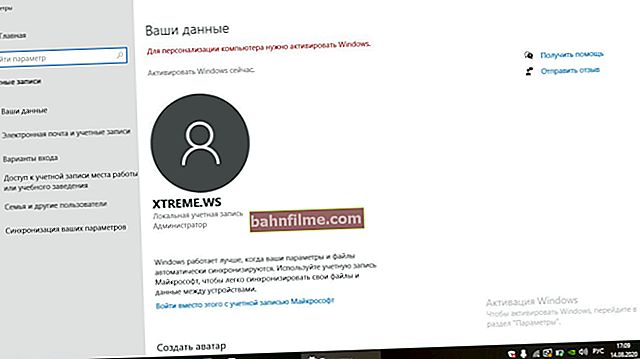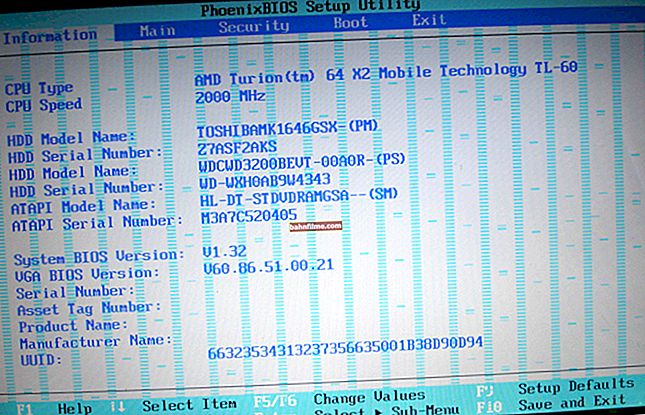Olá.
Olá.
No trabalho de escritório, às vezes você precisa escrever algum texto com a mesma fonte que foi usada no documento. É bom se for em formato eletrônico, mas apenas em papel? Às vezes é necessário determinar a fonte da digitalização (imagem).
No entanto, pode haver outros motivos para reconhecer a fonte: você viu uma bela inscrição e deseja criar algo semelhante; você precisa corrigir (corrigir) alguma legenda sob a imagem (para que não se destaque de outro texto), etc.
Em geral, seja como for, neste artigo irei oferecer várias opções de como isso pode ser feito. Noto imediatamente que se uma fonte única for capturada na imagem (que não foi usada em nenhum lugar antes, ou seja, o designer a criou sozinho), então não será possível encontrá-la (embora, provavelmente, você irá ser capaz de pegar algo semelhante).
Ok, mais perto do assunto ...
👉 Suplemento!

Se você tem apenas uma imagem em papel (um documento impresso), para começar, você precisa traduzi-la para uma versão eletrônica (digitalização). Você pode fazer isso agora usando um smartphone Android normal.
*
Reconhecimento de fonte em uma imagem
Opção 1: usando o ABBY Fine Reader
Se alguém nunca ouviu falar de um programa como o ABBY Fine Reader, direi brevemente que ele foi projetado para reconhecer texto de imagens, arquivos PDF, digitalizações, etc. (ou seja, na entrada - você tem um arquivo gráfico regular; em sair - o programa fornece um texto que pode ser transferido para o Word).
👉 Site oficial do ABBY Fine Reader - //www.abbyy.com/ru-ru/download/finereader/
Então, Bom leitor padrão ao reconhecer texto não muda a fonte! Ou seja, durante o processo de reconhecimento, será selecionada a fonte do texto aquela que está capturada em seu arquivo gráfico (foto, imagem, etc.).
Vou mostrar um exemplo de como funciona ...
1) Omiti a instalação e o lançamento do programa (são padrão e não devem haver dificuldades). Em seguida, você precisa clicar no menu "Arquivo / Abrir PDF ou Imagem" e indicar a figura / foto contendo o texto desejado ...

Abrir PDF ou imagem
2) Por padrão, a imagem é reconhecida automaticamente (nota: a imagem original é exibida à esquerda - o reconhecimento resulta à direita).
Em geral, quando o programa termina seu trabalho, basta clicar na seção desejada do texto recebido, e você verá sua fonte. Como exemplo abaixo, carreguei uma captura de tela da página do meu site, Fine Reader emitiu a fonte Georgia (certo!).

Fonte de Georgia (captura de tela ABBY Fine Reader)
É muito simples verificar isso - vá para o navegador, abra qualquer página do site ocomp.info e veja o código-fonte do documento (a imagem abaixo mostra como fica no Chrome).

Verificando aquela Geórgia
Como outro exemplo, tirei uma foto da divulgação do livro "Guerra e Paz". A fonte usada é Times New Roman.

Times New Roman - captura de tela do ABBY Fine Reader
Convenientemente? Bastante! Acho que este método é um dos mais eficazes (especialmente quando se trata de texto em russo).
Nota: se uma fonte rara (que não está em seu sistema) for usada em uma foto / imagem reconhecida, o Fine Reader selecionará automaticamente a mais semelhante.
*
Opção 2: usar serviços online
Os serviços online são convenientes, em primeiro lugar, porque você pode começar a trabalhar imediatamente (sem instalar ou configurar nada). Por outro lado, sua funcionalidade e eficiência são bastante baixas (pelo menos, para trabalhar com eles, você precisa ter uma imagem muito melhor do que para o mesmo Leitor Fino).
No entanto, também há uma vantagem: eles podem detectar a fonte mesmo que você não a tenha no PC. Abaixo estão alguns links:
- //www.myfonts.com/WhatTheFont (serviço para reconhecimento automático de fontes. Normalmente sempre recomenda versões pagas de fontes, embora dificilmente sejam diferentes das normais ...);
- //www.fontspring.com/matcherator (serviço semelhante);
- //www.whatfontis.com/ (análogo aos anteriores, embora funcione todas as outras vezes, mas ainda assim ...);
- //www.xfont.ru/russian (rica coleção de fontes russas);
- //fontstorage.com/ru/ (E mais um ... Mais de 1000 fontes diferentes são coletadas aqui! 😉).
O trabalho com os serviços acima é feito em uma versão manual (quando você escolhe uma fonte por conta própria, comparando-a com a original) ou em uma versão automática (quando um serviço de similaridade seleciona uma coleção de fontes para você).
Vou considerar trabalhar em um dos serviços - myfonts.com (ele é o primeiro da minha mini-lista). Depois de ir para o site - você precisa fazer o upload de uma imagem e selecionar uma área de texto nela (veja os passos 1 e 2 na imagem abaixo).

Carregando uma imagem e selecionando uma área de texto
A seguir, você verá uma lista de fontes: nela você pode escolher a que mais se parece com a sua (normalmente, a primeira da lista é a que você precisa).

Bem, como o Impact MT difere do Impact ... (resultados do trabalho)
Observo que os serviços em inglês não funcionam muito bem com texto em russo (muitas vezes, em vez de uma fonte específica, alguns tipos de crackers são selecionados).
Observação: observe também que as fontes pagas (que você poderá comprar em vários serviços) geralmente não diferem muito das fontes gratuitas que já estão instaladas em seu sistema.
*
É tudo por agora.
Boa sorte!
✌